هل أنت متردد في تثبيت برنامج تحسين الصور على جهاز الكمبيوتر الخاص بك والذي ستحتاج في النهاية إلى إلغاء تثبيته بسبب انخفاض مساحة التخزين؟ بعد ذلك ، يجب أن تعرف أكثر الأشخاص ثقة معززات الصور عبر الإنترنت. ستمنحك هذه الأدوات عبر الإنترنت بالتأكيد نفس جودة الإخراج من أفضل البرامج التي تفكر فيها. علاوة على ذلك ، ستستمتع بامتياز استخدامها دون إنفاق عشرة سنتات. وكما يعلم الجميع ، فإن استخدام أداة عبر الإنترنت ليس له متطلبات نظام. لذلك ، يمكن لجهازك الاحتفاظ بمساحة تخزين خالية. لذلك إذا كنت متحمسًا بالفعل لرؤية الأدوات المتاحة لك عبر الإنترنت ، فاستمر في قراءة المعلومات أدناه.
الجزء 1. 8 طرق رائعة لزيادة دقة الصورة عبر الإنترنت
1. AVAide Image Upscaler
برنامج AVAide Image Upscaler هي واحدة من أقوياء AVAide. إنه يعمل بشكل مثير للإعجاب على زيادة دقة الصورة عبر الإنترنت مجانًا ، باستخدام معالج مدعوم بالذكاء الاصطناعي. بشكل مثير للدهشة ، يوفر مُحسِّن الصور هذا التوافق على كل من Windows و Mac. إذا كنت بحاجة إلى ترقية صورتك ، فسوف يوفر لك AVAide Image Upscaler كل ما تحتاجه بنقرة واحدة فقط على الماوس. ليس هذا فقط ، لأنه في اللحظة التي تقوم فيها بتحميل صورتك بدقة منخفضة ، لن تقوم هذه الأداة بترقية الصورة فحسب ، بل ستعمل أيضًا على تحسينها حتى تصل إلى أفضل ما يمكن أن تحصل عليه صورتك على الإطلاق. وبالتالي ، لبدء العمل على تحسين الصورة ، يتم توفير الخطوات أدناه لمساعدتك.
الخطوة 1قم بزيارة موقع AVAide وابحث عن ملف مرقي الصورة أداة من المنتجات. ثم ، لزيادة دقة الصورة عبر الإنترنت ، انقر فوق اختر صورة الموجود في الجزء الأوسط من الواجهة ، لتتمكن من استيراد ملف الصورة عند الوصول إلى الصفحة الرسمية لـ Upscaler.
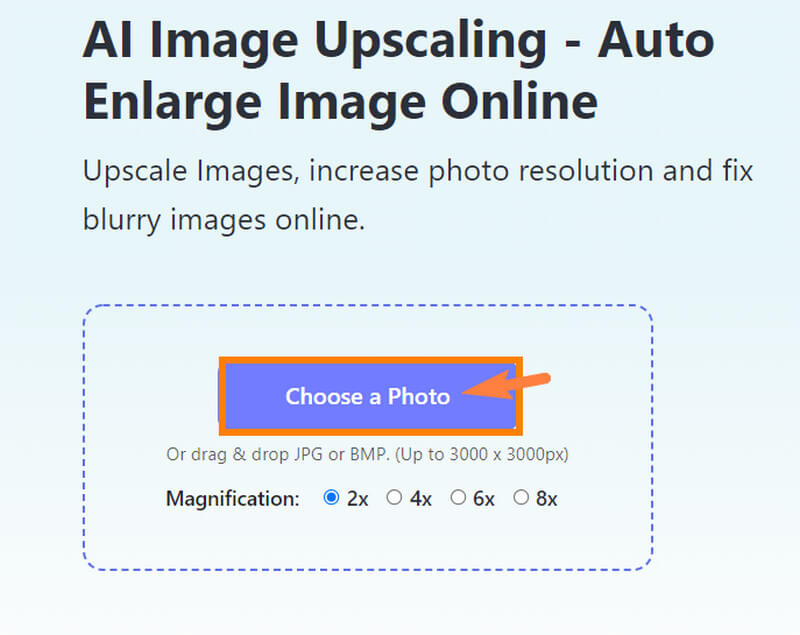
الخطوة 2بمجرد النقر فوق ملف الصورة ، ستقوم هذه الأداة تلقائيًا بمعالجة التحسين. بعد ذلك ، بمجرد الانتهاء من العملية ، ستظهر لك معاينة لما قبلها وبعدها ، حيث يمكنك التحقق والمقارنة. هذه المرة ، يمكنك تخصيص تكبير صورتك. كيف؟ فقط اذهب إلى تكبير الخيار وحدد الحجم الذي اخترناه.
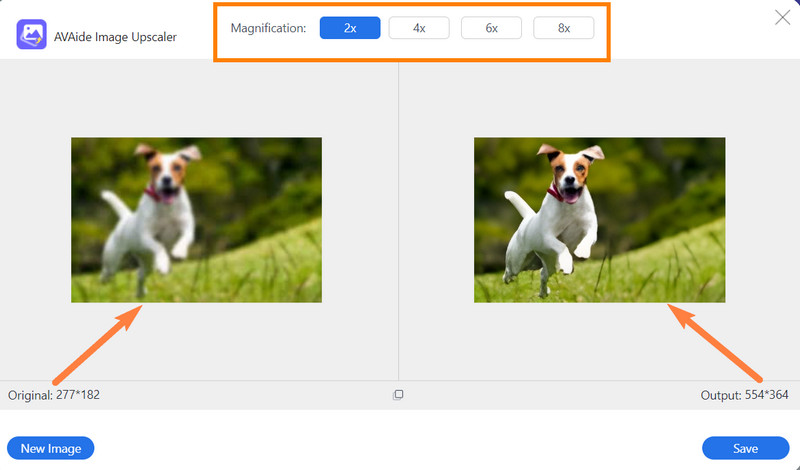
الخطوه 3أخيرًا ، بعد تكبير الصورة دون فقدان الجودة عبر الإنترنت والاعتقاد بأن جميعها جيدة ، يمكنك الآن النقر على ملف يحفظ زر لتصدير صورتك المحسّنة. بخلاف ذلك ، لا يزال بإمكانك تغيير الصورة بالنقر فوق صورة جديدة اختيار.
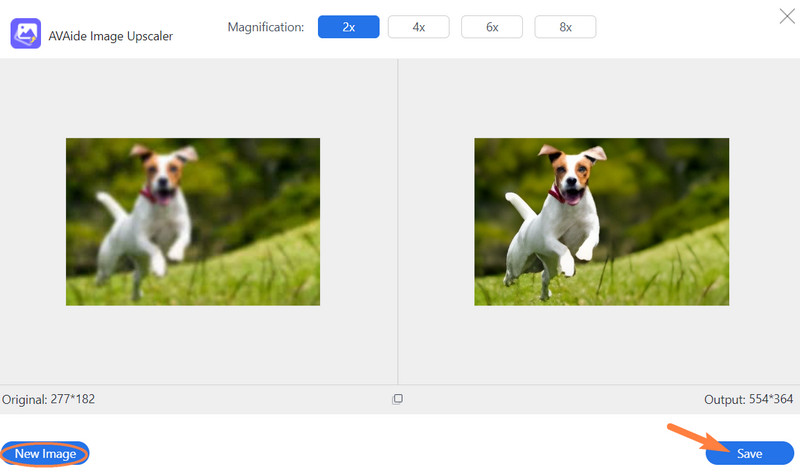
2. دعونا نحسن
Let's Enhance هو حل مجاني آخر عبر الإنترنت يمكنه تحسين صورك. يجب أن تكون هذه الأداة في قائمتك إذا كنت تريد استخدام محرر صور عالي الجودة عبر الإنترنت. ومع ذلك ، بخلاف الأداة السابقة ، سوف يتطلب منك برنامج Let's التحسين إنشاء حساب قبل الوصول إليه. بالإضافة إلى ذلك ، لاستخدامه المجاني ، سيسمح لك بتحرير خمس صور فقط. لذلك ، لزيادة دقة الصور عبر الإنترنت باستخدام هذه الأداة ، اعتمد على الخطوات التالية.
الخطوة 1انتقل إلى موقعه الرسمي وقم بالتسجيل كحساب جديد. بعد ذلك ، انقر فوق رمز المجلد وابدأ في تحميل صورتك.
الخطوة 2الآن ، انتقل إلى ملف عمليات الخيار والتخصيص حسب تفضيلاتك ، ولكن تحت النوع الراقي التحديد ، يجب عليك تحديد التحسين الذكي.
الخطوه 3بعد ذلك ، انقر فوق ابدأ المعالجة زر لبدء عملية التحسين. انتظر حتى تنتهي العملية ، وقم بتنزيل الصورة المحسنة بعد ذلك.
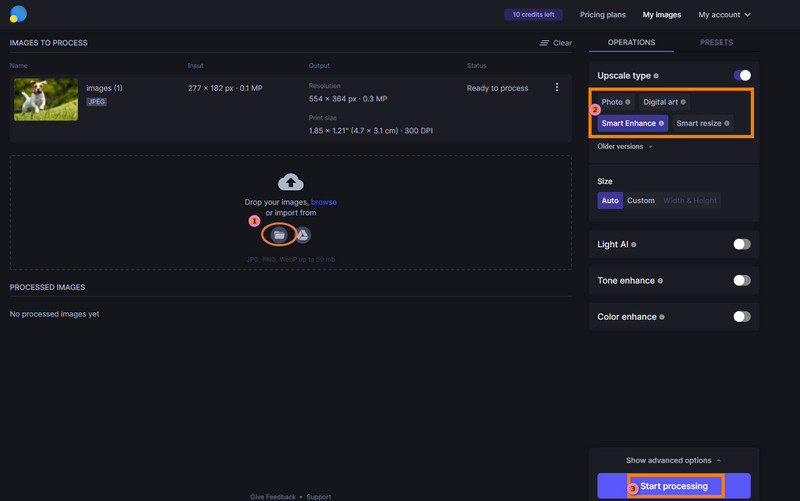
3. راقية بلدان جزر المحيط الهادئ
التالي في قائمتنا هذه الأداة البسيطة والأنيقة عبر الإنترنت ، Upscale Pics. باستخدام هذا البرنامج ، يتمتع المستخدمون بحرية ضغط وإزالة الضوضاء إلى جانب زيادة دقة الصورة عبر الإنترنت. بالإضافة إلى ذلك ، يسمح أيضًا للمستخدمين باستيراد ملفاتهم عبر URL في واجهته الأنيقة. ومع ذلك ، لاستيراد الملفات المجمعة ، يجب عليك استخدام الإصدار المحترف ، وهو مكلف بعض الشيء بالنسبة للآخرين.
الخطوة 1عند الوصول إلى صفحتها ، انقر فوق اختر صورة زر لك لتحميل ملف الصورة.
الخطوة 2انتقل الآن إلى الإعدادات الموجودة في الجزء الأيمن من الشاشة. اضبط منزلق زيادة الدقة بالإضافة إلى تنسيق البعد لتفضيلاتك.
الخطوه 3ثم اضغط على ابدأ المعالجة لبدء إجراء التحسين. بعد ذلك ، قم بتنزيل الصورة على جهازك.
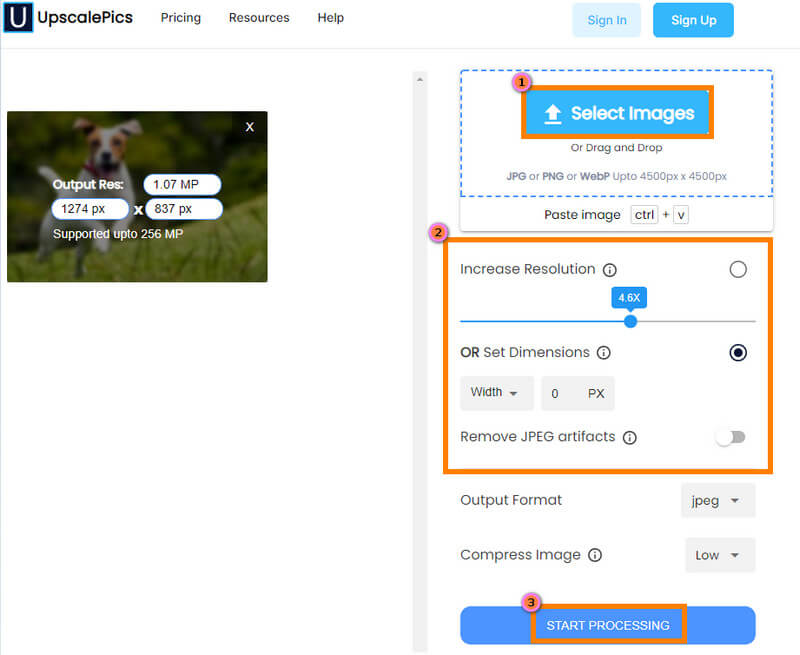
4. PixCut
يعد PixCut حلاً رائعًا آخر لتحسين جودة الصورة عبر الإنترنت. إنه برنامج يمكنك من خلاله إزالة العلامات المائية وإضافة مخصصة وإزالة العلامات المائية إلى جانب تحسين الصورة. تعمل AI أيضًا على تشغيلها ، لذا فهي تعمل تلقائيًا على صورك المتنوعة.
الخطوة 1انقر على تحميل الصور زر وتحميل صورتك بمجرد وصولك إلى الصفحة.
الخطوة 2ستبدأ عملية التحسين على الفور ، والتي ستظهر بعد فترة. بعد ذلك ، اضغط على تحميل بدون علامة مائية زر لتصدير الملف.
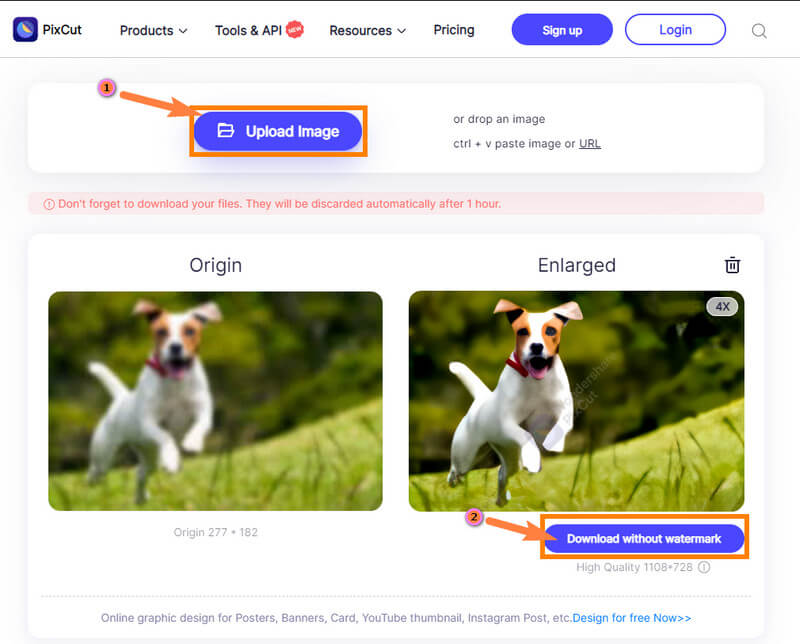
5. Fotor
Fotor هو حل عبر الإنترنت يتيح للمستخدمين إدارة ألوان صورهم وسطوعها وحجمها وخلفيتها بالإضافة إلى ميزات التحرير المتقدمة. ونعم ، سيتيح لك Fotor استخدامه مجانًا من خلال اختيار نسخته التجريبية المجانية. ومع ذلك ، بعد فترة الإصدار التجريبي المجاني ، لن تتمكن من الوصول إليه إلا إذا استفدت من نسخته المميزة. لذلك ، إذا كنت تريد معرفة كيفية إنشاء صور منخفضة الدقة عالية الدقة عبر الإنترنت باستخدام Fotor ، فاتبع الخطوات أدناه.
الخطوة 1قم بالتسجيل عن طريق تسجيل الدخول إلى حساب البريد الإلكتروني الخاص بك عند الوصول إلى موقع الويب الخاص به لأول مرة. بعد ذلك ، اضغط على صورة مفتوحة علامة التبويب ، وتصفح للوصول إلى صورتك.
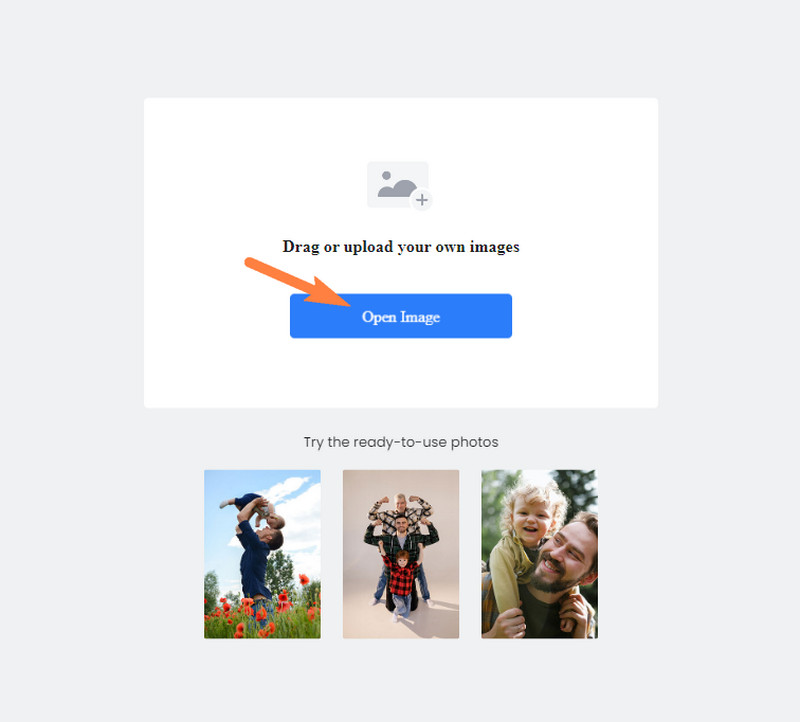
الخطوة 2في الصفحة الجديدة ، اضغط على 1-انقر فوق تحسين زر. يمكنك أيضًا التنقل في ملف مكبر فائق الدقة اختيار لتحسين أفضل.
الخطوه 3أخيرًا ، انقر فوق تحميل الموجود في الجزء السفلي الأيمن من الشاشة للتصدير.
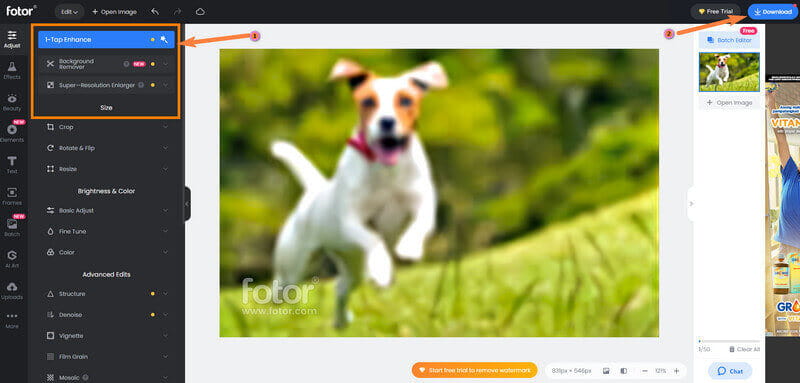
6. أدوات JPG على الإنترنت
التالي هو محسن الصور عبر الإنترنت لملفات JPG. نعم ، إنها أداة مخصصة لتنسيق الصورة المحدد لإدخالها. وبالتالي ، فهو يزيد من دقة الصور ويقللها بشكل فعال ويحولها إلى تنسيقات أخرى. علاوة على ذلك ، فإنه يزيد من دقة الصور عبر الإنترنت ضمن إجراء مباشر.
الخطوة 1انقر على استيراد من ملف الاختيار تحت إبداعي جزء. بعد ذلك ، قم بتحميل الصورة التي تحتاج إلى تحسين.
الخطوة 2ثم انظر الصورة الجديدة تحت جودة جديدة جزء. اضغط بعد ذلك على ملف حفظ باسم اختيار لتصدير الصورة الجديدة.
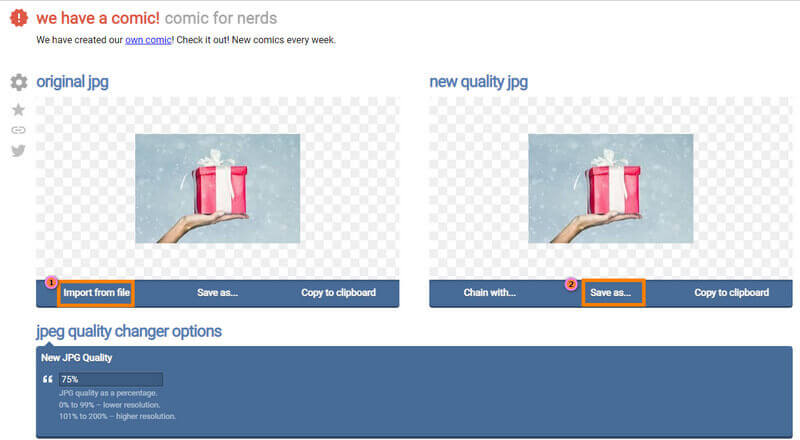
7. المرقي الذكي
Smart Upscaler هو مُحسِّن للصور عبر الإنترنت للأيقونات 8. إنها أداة تستخدم أحدث تقنيات الذكاء الاصطناعي أو تقنية الدقة الفائقة لتحسين الصور وتكبيرها. ومع ذلك ، فإنه يعمل بحرية مع مخرجات تحمل علامة مائية ، والتي لا يمكن إزالتها إلا إذا قمت بالاشتراك في الحزمة المدفوعة مسبقًا. وبالتالي ، إذا لم تزعجك العلامات المائية على الإطلاق ، فيمكنك اتباع الخطوات أدناه حول كيفية جعل صورة بدقة أعلى عبر الإنترنت باستخدام Smart Upscaler.
الخطوة 1ضرب تصفح علامة تبويب على واجهته ، ويمكنك البدء في تحميل صورتك من القيام بذلك.
الخطوة 2بعد فترة ، ستظهر معاينة للصورة الأصلية والمحسّنة. إذا كنت جيدًا مع المنتج ، فيمكنك النقر فوق تحميل زر للحصول عليه على جهازك.
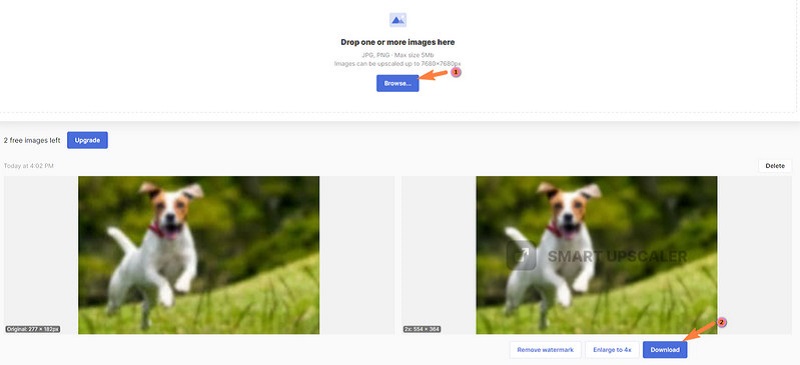
8. AVCLabs Online AI Image Enhancer
أخيرًا وليس آخرًا ، هذا المحسن AVCLabs Online AI Image Enhancer. كما يوحي اسمها ، تستخدم هذه الأداة عبر الإنترنت تقنية الذكاء الاصطناعي لتحسين الدقة وتعزيز جودة الصورة. ومع ذلك ، فإن مُحسِّن الصور عبر الإنترنت له أيضًا عيوب ستؤثر على قرارك باستخدامه. وبالتالي ، يرجى الاعتماد على الإرشادات أدناه في استخدامه.
الخطوة 1قم بتحميل صورتك عن طريق سحبها إلى الواجهة. خلاف ذلك ، قد تضغط على انقر فوق تحميل زر.
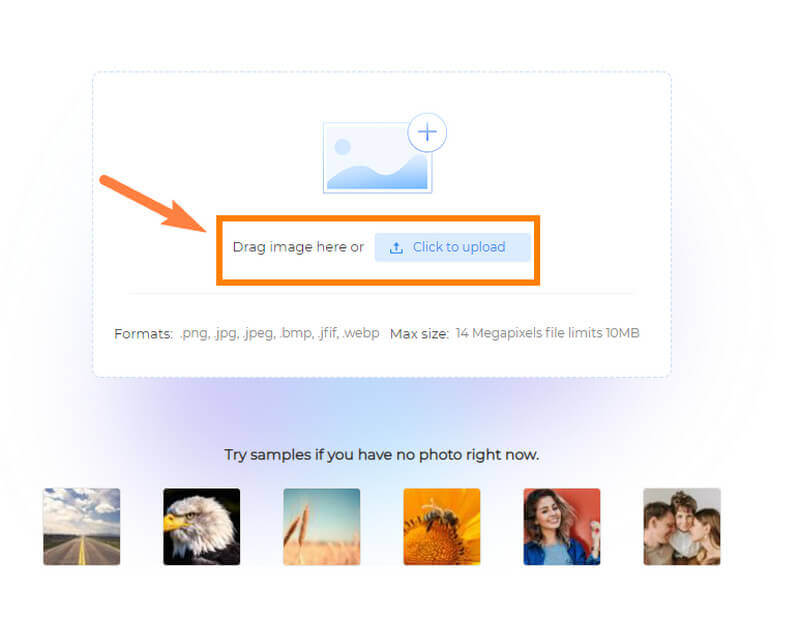
الخطوة 2عندما تكون صورتك موجودة بالفعل ، لا تتردد في الانتقال إلى حدد ميزة أو مقياس. ثم اضغط على ابدأ المعالجة زر لبدء التحسين.

الخطوه 3بعد ذلك ، انتقل إلى صورة العمليةخيار لرؤية الإخراج الخاص بك.


![]() افايد محول الفيديو
افايد محول الفيديو
محول الوسائط الأكثر شمولاً لتحويل الفيديو والصوت وأقراص DVD دون فقدان الجودة.
الجزء 2. الأسئلة الشائعة المتعلقة بزيادة جودة الصور عبر الإنترنت
ما هو أعلى بُعد للصورة يمكنني استخدامه؟
أقصى بُعد للصورة يمكن أن يكون في صورتك هو 3000 بكسل. لذلك ، إذا كنت ترغب في تكبير صورتك ، يمكنك متابعة هذا البعد للعرض والارتفاع.
كيف يمكنني زيادة دقة الصورة عبر الإنترنت باستخدام جهاز Android الخاص بي؟
يمكنك الوصول إلى AVAide Image Upscale باستخدام هاتفك ، وستعمل هذه الأداة عبر الإنترنت على تحسين صور هاتف Android مجانًا!
هل يمكنني زيادة جودة صوري في صور Google؟
لا ، إن صور Google ليست قادرة على رفع مستوى دقة الصورة. ومع ذلك ، فإن لها تأثيرات مختلفة يمكنك تطبيقها على صورك. إلى زيادة دقة الصورة، انقر هنا لمعرفة المزيد من التفاصيل.
الآن بعد أن رأيت الثمانية الرائعة معززات الصور يمكنك استخدامها عبر الإنترنت ، يمكنك تحسين صورك بشكل مريح وسلس. يمكنك استخدام كل منهما في يوم مختلف ، ولكن إذا كنت تريد التمسك ببرنامج واحد فقط ، فاختر برنامج AVAide Image Upscaler!
نصائح لترقية الصورة
- كيفية زيادة دقة الصورة بثلاث طرق شائعة
- طرق بسيطة لتحسين جودة الصور على الفور
- 5 طرق لإصلاح صورة ضبابية [لسطح المكتب والجوال]
- 8 طرق لزيادة دقة الصورة عبر الإنترنت مجانًا
- 13 معززات الصور الرائدة لتحسين جودة الصورة
- من السهل تحويل الصور منخفضة الدقة إلى عالية الدقة عبر الإنترنت
- كيفية زيادة دقة الصورة في Photoshop [خطوة بخطوة]
- أفضل 10 معززات لدقة الصورة تستحق المحاولة
- 10 أدوات رائعة لتكبير الصور بالذكاء الاصطناعي (100% مجانًا)
- 11 أفضل مقاسات الصور على منصات مختلفة للاستخدام
- 7 طرق لتغيير حجم الصورة دون المساومة على الجودة
- كيفية جعل الصورة أكبر: أفضل 7 طرق للنظر فيها
- كيفية إصلاح جودة الصورة بطريقتين سهلتين (عبر الإنترنت وغير متصل)
- اصنع صورة عالية الدقة: 5 طرق مذهلة للتطلع إلى الأمام عبر الإنترنت
- كيفية تقليل جودة الصورة بثلاث طرق دون عناء
- كيفية إزالة تشويش صورة: للمنصات على الإنترنت والهواتف المحمولة
- 5 طرق بسيطة لجعل الصورة أكثر وضوحًا
- كيفية تحسين دقة JPEG / JPG / PNG في أفضل 5 حلول
- قم بتغيير دقة صور Android و iPhone بثلاث طرق

استخدم أفضل صورة لـ 4K Upscaler عبر الإنترنت
ستعمل تقنية الذكاء الاصطناعي الخاصة بنا تلقائيًا على تحسين جودة صورك وإزالة الضوضاء وإصلاح الصور الباهتة عبر الإنترنت.
جرب الآن



